Cara Buka HP Android Lupa Password
Lupa Pola atau Password HP Android? Tenang, Ada Solusinya!
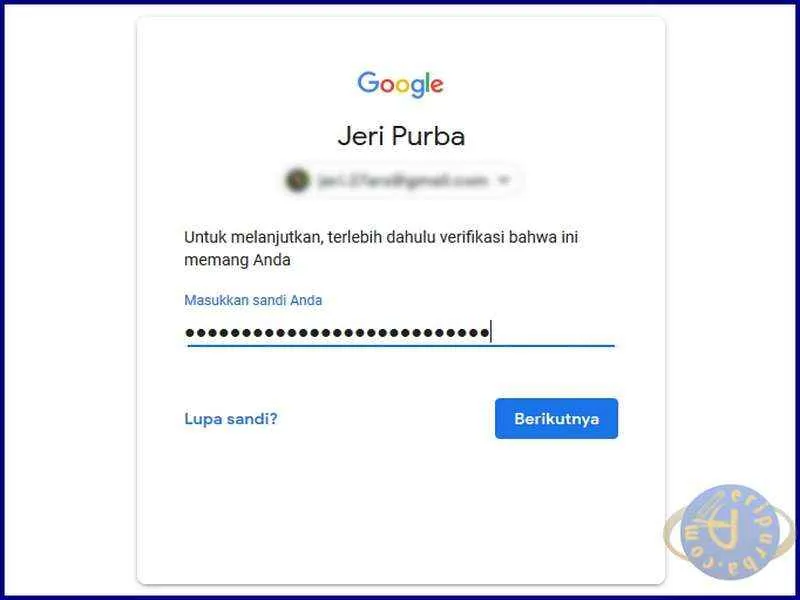
Duh, siapa sih yang nggak pernah ngalamin kejadian super menyebalkan ini? HP Android kesayangan tiba-tiba nggak bisa diakses karena lupa pola atau password. Rasanya panik banget, kan? Jangan khawatir, kali ini IDN Times bakal kasih kamu beberapa solusi jitu untuk mengatasi masalah ini, mulai dari yang paling mudah sampai yang sedikit lebih rumit. Siap-siap selamatkan data-data pentingmu!
Metode Pemulihan Akun Google
Cara ini adalah salah satu yang paling umum dan mudah dilakukan. Asalkan kamu ingat email dan password akun Google yang terhubung dengan HP Androidmu, masalah ini bisa teratasi dengan cepat. Prosesnya memanfaatkan verifikasi akun Google sebagai kunci utama untuk mengakses perangkat.
- Setelah beberapa kali memasukkan pola atau password yang salah, biasanya sistem akan menampilkan opsi “Lupa Pola/Password”. Klik opsi tersebut.
- Sistem akan memintamu untuk memasukkan email dan password akun Google yang terhubung dengan HP Androidmu.
- Setelah verifikasi berhasil, kamu akan diberikan pilihan untuk membuat pola atau password baru.
- Selamat! HP Androidmu kini sudah bisa diakses kembali.
Menggunakan Fitur Find My Device
Fitur Find My Device dari Google sangat berguna dalam situasi darurat seperti ini. Asalkan HP Androidmu terhubung ke internet dan fitur Find My Device diaktifkan sebelumnya, kamu bisa mengontrol HPmu dari jarak jauh, termasuk mengunci atau bahkan menghapus semua data di dalamnya. Tentu saja, cara ini sebagai pilihan terakhir jika metode lain gagal.
- Buka situs Find My Device di komputer atau HP lain.
- Masuk menggunakan akun Google yang sama dengan yang terhubung ke HP Android yang terkunci.
- Pilih HP Androidmu dari daftar perangkat yang terhubung.
- Klik opsi “Secure Device” untuk mengunci HP Androidmu dari jarak jauh dan membuat pola/password baru.
- Atau, jika terpaksa, kamu bisa memilih opsi “Erase Device” untuk menghapus semua data di HP Androidmu. Opsi ini hanya dipilih jika data di HP sudah tidak penting lagi.
Metode Reset Pabrik (Factory Reset)
Ini adalah opsi terakhir dan yang paling ekstrim. Metode ini akan menghapus semua data di HP Androidmu, mengembalikannya ke pengaturan pabrik. Pastikan kamu sudah mempertimbangkan konsekuensinya sebelum melakukan hal ini. Biasanya, untuk melakukan factory reset, kamu perlu masuk ke menu recovery mode melalui kombinasi tombol tertentu yang berbeda-beda tergantung merk dan tipe HP Android.
- Matikan HP Androidmu.
- Tekan dan tahan kombinasi tombol tertentu (biasanya tombol power + volume up/down) untuk masuk ke recovery mode. Cara tepatnya bisa dicari di internet berdasarkan merk dan tipe HP Androidmu.
- Navigasi menggunakan tombol volume dan pilih opsi “Wipe data/factory reset” menggunakan tombol power.
- Konfirmasi pilihanmu.
- Setelah proses selesai, HP Androidmu akan restart dan kembali ke pengaturan pabrik.
Perbandingan Metode Pemulihan
| Metode | Tingkat Kesulitan | Persyaratan | Keunggulan | Kelemahan |
|---|---|---|---|---|
| Pemulihan Akun Google | Mudah | Ingat email dan password akun Google | Cepat dan efektif | Tidak bisa digunakan jika lupa email dan password Google |
| Find My Device | Sedang | HP terhubung internet, Find My Device aktif | Bisa mengunci HP dari jarak jauh | Membutuhkan koneksi internet |
| Factory Reset | Sulit | Tidak ada persyaratan khusus | Solusi terakhir jika metode lain gagal | Menghapus semua data di HP |
Penggunaan Fitur Keamanan Android
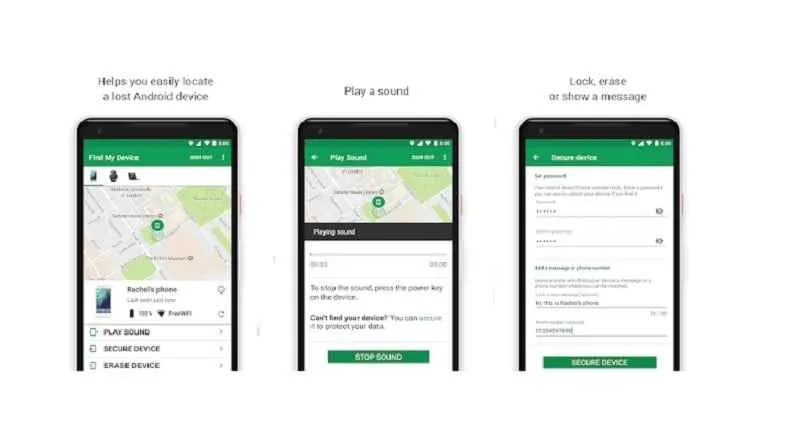
Lupa password HP Android? Ngeri banget, kan? Rasanya kayak kehilangan akses ke seluruh dunia digital kita. Sebelum hal itu terjadi, penting banget nih kita ngerti fitur keamanan Android dan gimana cara milihnya yang tepat. Salah pilih, bisa-bisa kita malah makin repot!
Fitur keamanan Android itu ibarat benteng pertahanan HP kita. Semakin kuat bentengnya, semakin aman data-data pribadi kita. Makanya, pilih dan atur fitur keamanan dengan bijak, ya!
Fungsi Fitur Keamanan Android
Android menyediakan beberapa opsi keamanan untuk melindungi perangkatmu. Masing-masing punya kelebihan dan kekurangan, jadi pilih yang paling pas dengan kebiasaan dan kebutuhanmu.
- Pola: Gambar pola yang kamu buat sendiri untuk membuka kunci. Relatif mudah diingat, tapi rentan jika orang lain mengintip saat kamu menggambarnya.
- PIN: Kode numerik yang terdiri dari 4 sampai 16 digit. Lebih aman daripada pola, tapi perlu ketelitian dalam mengetiknya.
- Password: Kata sandi alfanumerik yang bisa lebih kompleks dan aman daripada PIN. Tapi, perlu usaha ekstra untuk mengingatnya.
- Sidik Jari/Biometrik (Face ID, dll.): Menggunakan sidik jari, wajah, atau pemindai iris mata untuk membuka kunci. Cepat dan nyaman, tapi perlu perangkat yang mendukung fitur ini dan bisa kurang akurat dalam kondisi tertentu.
Pentingnya Mengatur Keamanan Perangkat Android
Mengatur keamanan Android itu penting banget, lho! Bayangkan kalau HP kamu jatuh ke tangan orang yang salah. Semua data pribadimu, mulai dari foto, video, kontak, hingga informasi perbankan, bisa terancam. Bukan cuma itu, aplikasi-aplikasi pentingmu juga bisa disalahgunakan.
Poin Penting Saat Memilih Metode Keamanan
- Kemudahan diingat: Pilih metode yang mudah diingat, tapi tetap aman. Jangan sampai kamu malah lupa password sendiri!
- Tingkat keamanan: Pertimbangkan tingkat keamanan yang ditawarkan oleh masing-masing metode. Password alfanumerik cenderung lebih aman daripada pola.
- Kompatibilitas perangkat: Pastikan perangkatmu mendukung metode keamanan yang kamu pilih. Tidak semua HP mendukung fitur sidik jari atau face unlock.
Risiko Kehilangan Akses ke HP Jika Lupa Password
- Kehilangan akses ke semua data dan aplikasi di HP.
- Kehilangan kontak penting.
- Tidak bisa mengakses informasi penting seperti email, media sosial, dan perbankan.
- Kesulitan dalam memulihkan data jika tidak ada backup.
- Potensi kerugian finansial jika informasi perbankan terancam.
Pentingnya Mencatat Password atau Pola
Mencatat password atau pola di tempat yang aman sangat penting untuk mengantisipasi kejadian lupa password. Ingat, keamanan data pribadimu adalah tanggung jawabmu sendiri.
Menggunakan Fitur Reset Pabrik (Factory Reset)
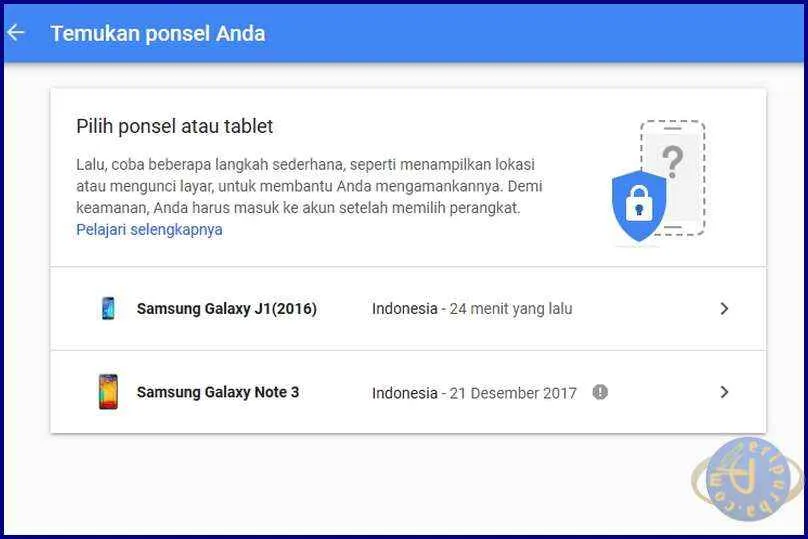
Nah, kalau cara-cara sebelumnya masih belum berhasil, langkah terakhir yang bisa kamu coba adalah factory reset. Metode ini memang ampuh untuk mengatasi masalah lupa password, tapi ingat, ini langkah yang cukup drastis karena akan menghapus semua data di HP kamu. Jadi, pastikan kamu sudah siap dengan konsekuensinya ya!
Sebelum melakukan factory reset, penting banget untuk memahami risikonya dan mempersiapkan backup data penting. Kehilangan foto kenangan, kontak penting, atau aplikasi favorit tentu nggak enak, kan? Makanya, baca baik-baik penjelasan di bawah ini agar prosesnya lancar dan data kamu tetap aman.
Langkah-langkah Melakukan Factory Reset
Proses factory reset sebenarnya cukup mudah. Secara umum, langkah-langkahnya hampir sama di semua HP Android, meskipun mungkin ada sedikit perbedaan tampilan antar merek dan versi Android. Berikut langkah-langkah umum yang bisa kamu ikuti:
- Matikan HP Android kamu.
- Tekan dan tahan tombol power dan tombol volume atas (atau bawah, tergantung model HP) secara bersamaan. Biasanya, akan muncul menu recovery.
- Navigasi menggunakan tombol volume untuk memilih opsi “Wipe data/factory reset”, lalu tekan tombol power untuk memilihnya.
- Konfirmasi pilihan kamu dengan memilih “Yes — delete all user data”.
- Tunggu proses factory reset selesai. Ini bisa memakan waktu beberapa menit.
- Setelah selesai, pilih “Reboot system now” untuk menghidupkan kembali HP kamu.
Setelah factory reset, HP kamu akan kembali ke pengaturan pabrik seperti baru. Semua data dan aplikasi akan terhapus, jadi pastikan kamu sudah melakukan backup data penting sebelumnya!
Konsekuensi Factory Reset
Seperti yang sudah disinggung sebelumnya, melakukan factory reset akan menghapus SEMUA data di HP Android kamu. Ini termasuk kontak, pesan, foto, video, aplikasi yang terinstall, dan pengaturan lainnya. Singkatnya, HP kamu akan kembali seperti saat pertama kali dibeli.
Bayangkan deh, kalau kamu nggak backup foto liburan seru bareng teman-teman, atau kontak penting klien bisnis kamu, semua itu akan hilang. Nggak mau kan? Makanya, backup data adalah langkah krusial sebelum melakukan factory reset.
Cara Membackup Data Penting Sebelum Factory Reset
Ada beberapa cara untuk membackup data kamu, salah satunya adalah dengan menggunakan Google Drive. Google Drive menawarkan cara yang mudah dan praktis untuk menyimpan berbagai macam data, mulai dari foto, video, hingga kontak.
Langkah-Langkah Backup Data Melalui Google Drive
| Langkah | Deskripsi | Ilustrasi |
|---|---|---|
| 1. Buka Aplikasi Google Drive | Temukan dan buka aplikasi Google Drive di HP kamu. Pastikan kamu sudah login dengan akun Google yang terhubung dengan HP. | Tampilan awal aplikasi Google Drive, dengan ikon “+” yang mencolok di bagian bawah layar. |
| 2. Ketuk Ikon “+” | Di bagian bawah layar, ketuk ikon “+” (tanda tambah) untuk memulai proses backup. | Ikon “+” yang terletak di pojok kanan bawah, biasanya berbentuk lingkaran berwarna. |
| 3. Pilih “Backup” (jika tersedia) atau unggah data secara manual | Beberapa aplikasi mungkin memiliki fitur “Backup” langsung. Jika tidak, kamu bisa mengunggah data secara manual ke Google Drive (misalnya, foto dan video dari galeri). | Menu pilihan setelah menekan ikon “+”, menampilkan opsi seperti “Unggah file”, “Buat folder”, dll. Jika ada opsi “Backup”, itu akan ditampilkan di sini. |
| 4. Pilih Data yang Ingin Di-backup | Pilih foto, video, dokumen, atau data lain yang ingin kamu backup. Kamu bisa memilih semuanya atau hanya data-data tertentu. | Tampilan layar yang menunjukkan berbagai folder dan file yang ada di HP, dengan opsi untuk memilih file atau folder yang akan di-backup. |
| 5. Ketuk “Backup” | Setelah memilih data yang ingin di-backup, ketuk tombol “Backup” atau tombol sejenisnya untuk memulai proses backup. | Tombol “Backup” yang biasanya berwarna biru atau hijau, dan terletak di bagian bawah layar. |
Perbedaan Factory Reset dan Hard Reset
Factory reset dan hard reset seringkali dianggap sama, padahal ada perbedaannya. Factory reset dilakukan melalui menu pengaturan di HP, sedangkan hard reset dilakukan dengan menekan kombinasi tombol fisik pada HP yang umumnya digunakan untuk mengatasi masalah sistem yang lebih serius. Keduanya sama-sama akan menghapus semua data, tapi jalur yang ditempuh berbeda.
Pencegahan Lupa Password/Pola
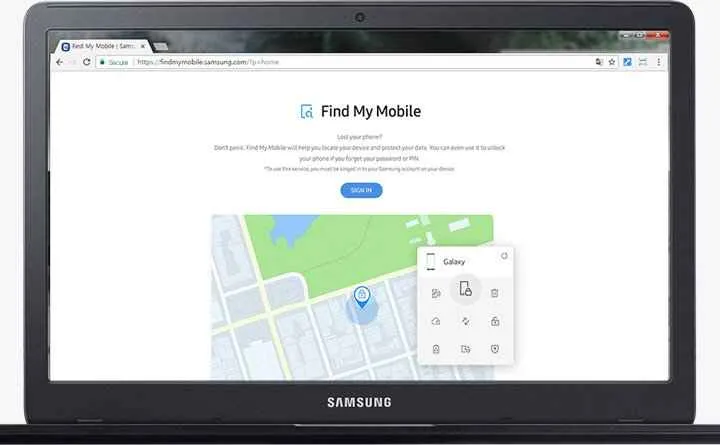
Duh, siapa sih yang nggak pernah ngalamin panik karena lupa password atau pola HP Android? Rasanya kayak dunia mau kiamat, ya kan? Makanya, daripada kamu harus ikutan merasakan drama kehilangan akses ke HP kesayangan, mendingan kita bahas cara mencegahnya. Soalnya, mencegah lebih baik daripada mengobati, lho!
Memilih password dan pola yang kuat, sekaligus mudah diingat, adalah kunci utama. Jangan sampai demi keamanan super ketat, kamu malah jadi lupa sendiri! Berikut beberapa tips jitu yang bisa kamu terapkan.
Tips Memilih Password Kuat dan Mudah Diingat
Rahasianya adalah kombinasi yang tepat antara keamanan dan kemudahan mengingat. Password yang terlalu sederhana mudah dibobol, sementara yang terlalu kompleks malah bikin kamu sendiri lupa. Jadi, cari titik tengahnya, ya!
- Gunakan kombinasi huruf besar dan kecil, angka, dan simbol. Misalnya: MyP@sswOrd123!
- Buat password yang minimal 8 karakter. Semakin panjang, semakin aman.
- Hindari menggunakan informasi pribadi yang mudah ditebak, seperti tanggal lahir atau nama hewan peliharaan.
- Jangan menggunakan password yang sama untuk berbagai akun.
Tips Praktis Mengingat Password atau Pola
Setelah membuat password yang kuat, jangan sampai lupa, ya! Berikut beberapa cara praktis untuk mengingatnya.
- Tulis password di buku catatan khusus (jangan lupa sembunyikan dengan baik!).
- Gunakan aplikasi pengelola password yang terenkripsi. Aplikasi ini biasanya menawarkan fitur sinkronisasi antar perangkat.
- Buat pola yang mudah diingat, misalnya dengan menghubungkannya dengan suatu gambar atau kata.
- Simpan password di tempat yang aman dan hanya kamu yang tahu.
Cara Menyimpan Password dengan Aman
Menyimpan password dengan aman sangat penting untuk mencegah akses orang yang tidak berwenang. Berikut beberapa metode yang bisa dipertimbangkan:
- Gunakan aplikasi pengelola password yang terpercaya dan terenkripsi.
- Simpan password di tempat yang aman dan tersembunyi, misalnya di dalam brankas digital atau di buku catatan yang terlindungi.
- Jangan pernah menyimpan password di catatan yang mudah diakses oleh orang lain, seperti di notes aplikasi umum.
Langkah Membuat Password Kompleks Namun Mudah Diingat
Membuat password yang kompleks tapi mudah diingat membutuhkan sedikit kreativitas. Berikut langkah-langkahnya:
- Mulailah dengan sebuah frasa yang mudah diingat, misalnya “Saya suka makan pisang goreng”.
- Ganti beberapa huruf dengan angka atau simbol. Misalnya, “S4y4 suka m4k4n p1s4ng g0r3ng”.
- Gabungkan huruf besar dan kecil. Misalnya, “SaYa SuKa MaKan PiSanG GoReNg”.
- Tambahkan simbol di antara kata-kata. Misalnya, “SaYa!SuKa#MaKan$PiSanG%GoReNg”.
- Pastikan password minimal 8 karakter.
Menggunakan Layanan Resmi
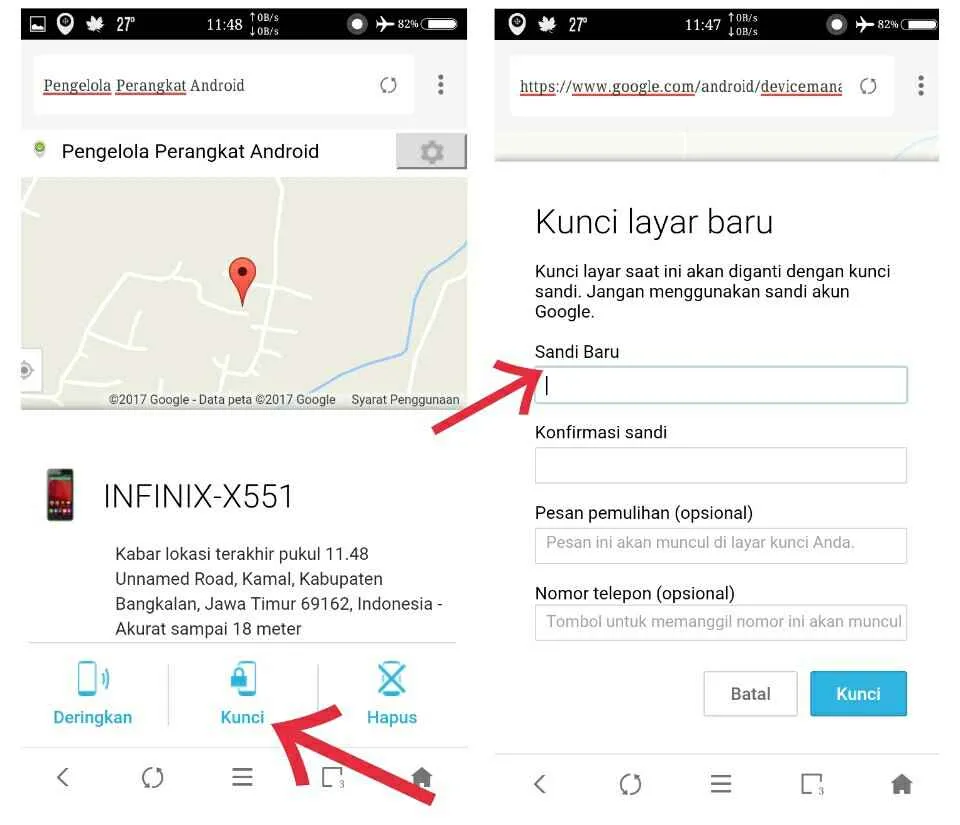
Lupa password HP Android memang bikin panik, apalagi kalau isinya data-data penting! Untungnya, kamu masih punya jalan keluar, yaitu dengan menghubungi layanan resmi produsen HP Android. Mereka punya akses dan tools khusus untuk mengatasi masalah ini. Siap-siap, prosesnya mungkin sedikit lebih ribet, tapi tenang, kami akan memandu kamu.
Layanan resmi biasanya punya prosedur khusus untuk verifikasi kepemilikan perangkat. Prosesnya bervariasi tergantung merek dan model HP kamu, tapi umumnya mereka akan meminta beberapa informasi dan bukti untuk memastikan kamu memang pemilik sah HP tersebut. Kecepatan dan kemudahan prosesnya juga bergantung pada responsivitas layanan resmi yang kamu hubungi.
Pentingnya Menyimpan Bukti Pembelian HP
Nah, ini dia poin penting yang seringkali terlewatkan. Simpan baik-baik bukti pembelian HP kamu, baik itu nota, struk, atau bahkan screenshot konfirmasi pembelian online. Bukti ini jadi kunci utama untuk meyakinkan layanan resmi bahwa kamu adalah pemilik sah HP tersebut. Tanpa bukti ini, proses pemulihan akses bisa jadi lebih sulit, bahkan mungkin gagal.
“Jangan sampai kejadian lupa password bikin kamu kehilangan akses ke HP sekaligus data-data penting di dalamnya. Simpan bukti pembelian HP sebagai jaminan keamanan!”
Langkah-langkah Mengontak Layanan Resmi
Cara menghubungi layanan resmi bervariasi, tergantung merek HP kamu. Beberapa menyediakan layanan chat online di website resmi, sementara yang lain mungkin hanya bisa dihubungi melalui telepon atau email. Sebelum menghubungi, siapkan informasi penting seperti nomor IMEI HP, model HP, dan detail masalah yang kamu alami. Semakin detail informasi yang kamu berikan, semakin mudah bagi mereka untuk membantumu.
- Cari informasi kontak layanan resmi produsen HP kamu melalui website resmi mereka.
- Siapkan bukti pembelian HP dan informasi penting lainnya, seperti nomor IMEI.
- Jelaskan masalah kamu secara detail dan jelas kepada petugas layanan resmi.
- Ikuti instruksi yang diberikan oleh petugas layanan resmi untuk proses pemulihan akses.
Contoh Pertanyaan yang Dapat Diajukan
Saat menghubungi layanan resmi, kamu bisa mengajukan pertanyaan-pertanyaan seperti berikut. Ingat, ajukan pertanyaan dengan jelas dan lugas agar mereka bisa segera membantumu.
- “Saya lupa password HP Android saya, model nama model HP, nomor IMEI nomor IMEI. Apa yang bisa saya lakukan untuk mendapatkan akses kembali?”
- “Saya sudah mencoba beberapa cara untuk membuka kunci HP, tetapi tidak berhasil. Apakah ada solusi lain yang bisa diberikan oleh layanan resmi?”
- “Apa saja dokumen atau informasi yang dibutuhkan untuk proses pemulihan akses ini?”
- “Berapa lama waktu yang dibutuhkan untuk proses pemulihan akses ini?”
Penutupan Akhir
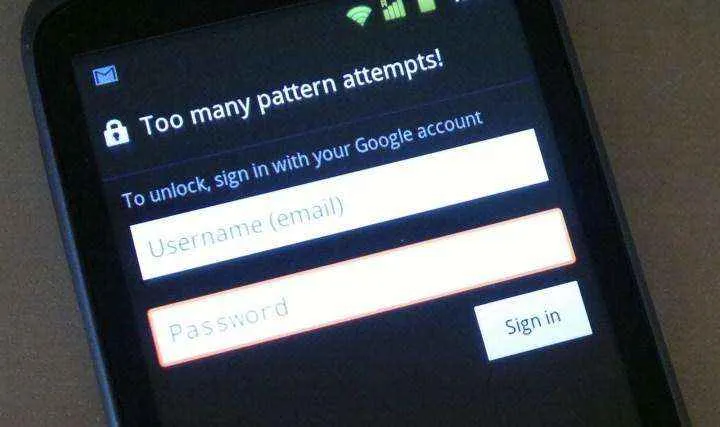
Nah, sekarang kamu sudah punya berbagai senjata ampuh untuk menghadapi masalah lupa password HP Android. Dari metode sederhana hingga yang sedikit lebih teknis, semua langkah sudah dijelaskan secara detail. Yang terpenting, jangan panik dan pilih metode yang paling sesuai dengan kemampuan dan kondisi HP-mu. Dan ingat, mencegah lebih baik daripada mengobati! Pastikan kamu selalu mencatat password atau pola di tempat yang aman, agar kejadian ini tidak terulang lagi. Selamat mencoba!


What's Your Reaction?
-
0
 Like
Like -
0
 Dislike
Dislike -
0
 Funny
Funny -
0
 Angry
Angry -
0
 Sad
Sad -
0
 Wow
Wow








